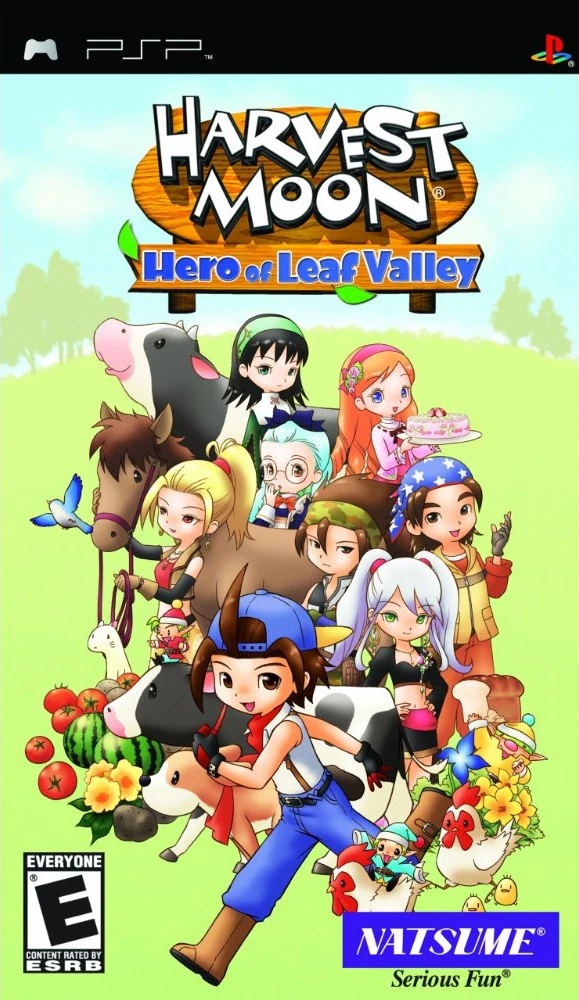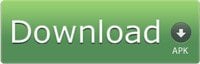အခုဆုိ Clash of Clans တုိ႔၊ Clash Royale စတဲ့ မုိဘုိင္း strategy
ဂိမ္းေတြေခတ္စားလာတာနဲ႔အမွ်၊ ကိုယ္ ကစားထားတဲ့ပုံစံကို ဖုန္းထဲမွာ ဗီဒီယို
record လုပ္ကာ၊ Youtube ေပၚ ျပန္တင္ၾကတာကို ျမင္ရမွာပါ။ ဒီဗီဒီယိုေတြကို
ၾကည့္ျပီး၊ တျခားဂိမ္းကစားသူေတြအေနနဲ႔ ပညာယူလုိ႔ရသလုိ၊ ကိုယ္
ကၽြမ္းကၽြမ္းက်င္က်င္ကစားထားတာကိုလည္း ထုတ္ၾကြားလို႔ရပါတယ္။ xD
ဒါဆုိ ကိုယ့္ Android ဖုန္းစခရင္ကို ဗီဒီယို record ဘယ္လုိလုပ္ထားမလဲ။
တကယ္တမ္းေတာ့ ဒါက ေတာ္ေတာ္လြယ္တဲ့ကိစၥပါ။ က်ေနာ္တုိ႔ဖုန္းေတြထဲမွာ
တပါတည္းပါတဲ့ Google Play Games အက္ပလီေကးရွင္းကေန ဗီဒီယို record
တန္းလုပ္လုိ႔ရပါတယ္။ ဒါေပမယ့္ ကံဆုိးခ်င္ေတာ့ ဒီ feature ကို က်ေနာ္တုိ႔
ျမန္မာႏိုင္ငံမွာ မရရွိေသးတာေၾကာင့္၊ Play Games ကေန တန္း
ဗီဒီယိုရိုက္မရပါဘူး။
မပူပါနဲ႔၊ Google ကပဲ ထုတ္ေပးထားတဲ့ Youtube Gaming ဆိုတဲ့ app
ရွိပါေသးတယ္။ ဒီ app ဟာ Android ဖုန္းစခရင္ကို screenshot ရိုက္တာ၊
screencast (ဗီဒီယို) ရုိက္ေပးႏိုင္သလုိ၊ Youtube မွာလည္း တုိက္ရိုက္ Live
တင္လုိ႔ရေအာင္ လုပ္ေပးႏိုင္ပါတယ္။
(၁) ပထမဆုံး YouTube Gaming app ကို Play Store ကေန
ေဒါင္းလုပ္ဆြဲလုိက္ပါ။ ဒီ app က က်ေနာ္တို႔ ျမန္မာႏိုင္ငံကေန
ရွာရင္ရမွာမဟုတ္တဲ့အတြက္ VPN ေက်ာ္ျပီး ရွာရပါလိမ့္မယ္။ ဒီနည္းကို
က်ေနာ္တုိ႔ ဒီမွာ ေဖာ္ျပေပးထားျပီးသားပါ။
(၂) ေဒါင္းလုဒ္ဆြဲျပီးသြားျပီဆုိရင္ install လုပ္လိုက္ပါ။
(၃) app ကို ဖြင့္လုိက္ရင္ ထိပ္နားမွာ ‘Go Live’ ဆုိတဲ့ button
ေလးေတြ႔ပါလိမ့္မယ္။ ႏွိပ္လုိက္ပါ။ မပူပါနဲ႔။ ဒီခလုတ္က live လႊင့္ဖုိ႔
သက္သက္မဟုတ္ဘဲ၊ စခရင္ကို ဗီဒီယို record ပါ ရိုက္ထားႏိုင္ပါတယ္။

(၄) ေနာက္ထပ္ window တစ္ခုက်လာရင္ Next ႏွိပ္လုိက္ပါ။ ျပီးရင္ ‘Record’
ဆုိတာ ေရြးေပးျပီး၊ ကိုယ္ screencast ရိုက္ခ်င္တဲ့ဗီဒီယိုကို resolution
ဘယ္ေလာက္နဲ႔ ရိုက္မလဲဆုိတာ ေရြးလုိက္ပါ။ resolution မ်ားေလ
ရုပ္ထြက္ပုိေကာင္းေလျဖစ္ျပီး၊ ဖို္င္ဆိုက္ပိုၾကီးသြားပါလိမ့္မယ္။ (တကယ္လုိ႔
ကုိယ့္ Youtube ခ်န္နယ္မွာ တုိက္ရိုက္လႊင့္ခ်င္တယ္ဆုိရင္လည္း Stream
ဆုိတာေရြးေပးလို႔ရပါတယ္။)
(၅) Record လုပ္လုိက္တာနဲ႔ အခုဆုိ သင့္ဖုန္း စခရင္မွာ ေပၚေနသမွ်ကို
ဗီဒီယို record လုပ္ထားမွာပါ။ ဖုန္း မိုက္ခရိုဖုန္းကေနလည္း
အသံသြင္းထားမွာျဖစ္တာေၾကာင့္၊ ကိုယ့္အသံနဲ႔ ေဘးနားကအသံေတြပါ ဗီဒီယိုမွာ
ပါေနမွာျဖစ္ပါတယ္။

(၆) စခရင္ recorder က စခရင္ေအာက္နားမွာေပၚေနမွာျဖစ္ျပီး၊ ဒီပုံေလးကို
ဖုန္းစခရင္ၾကိဳက္တဲ့ေနရာကို ဆြဲေျပာင္းထားလုိ႔ရပါတယ္။ ကိုယ္ ဗီဒီယို record
လုပ္လုိ႔ျပီးရင္ Stop ခလုတ္ေလးကို ႏွိပ္လုိက္ပါ။

Stop လုပ္လုိက္ျပီးရင္ Youtube Gaming app က သင့္ကို Youtube Channel
မွာတင္ခုိင္းပါလိမ့္မယ္။ back လုပ္လုိက္ပါ။ ဒါဆုိ သင္ record လုပ္ထားတဲ့
ဗီဒီယိုက ဖုန္း internal storage ထဲက၊ Movies/Screencasts ဆုိတဲ့
ဖုိင္ထဲေရာက္သြားပါလိမ့္မယ္။
အခုဆုိ Clash of Clans တုိ႔၊ Clash Royale စတဲ့ မုိဘုိင္း strategy ဂိမ္းေတြေခတ္စားလာတာနဲ႔အမွ်၊ ကိုယ္ ကစားထားတဲ့ပုံစံကို ဖုန္းထဲမွာ ဗီဒီယို record လုပ္ကာ၊ Youtube ေပၚ ျပန္တင္ၾကတာကို ျမင္ရမွာပါ။ ဒီဗီဒီယိုေတြကို ၾကည့္ျပီး၊ တျခားဂိမ္းကစားသူေတြအေနနဲ႔ ပညာယူလုိ႔ရသလုိ၊ ကိုယ္ ကၽြမ္းကၽြမ္းက်င္က်င္ကစားထားတာကိုလည္း ထုတ္ၾကြားလို႔ရပါတယ္။ xD
ဒါဆုိ ကိုယ့္ Android ဖုန္းစခရင္ကို ဗီဒီယို record ဘယ္လုိလုပ္ထားမလဲ။
တကယ္တမ္းေတာ့ ဒါက ေတာ္ေတာ္လြယ္တဲ့ကိစၥပါ။ က်ေနာ္တုိ႔ဖုန္းေတြထဲမွာ တပါတည္းပါတဲ့ Google Play Games အက္ပလီေကးရွင္းကေန ဗီဒီယို record တန္းလုပ္လုိ႔ရပါတယ္။ ဒါေပမယ့္ ကံဆုိးခ်င္ေတာ့ ဒီ feature ကို က်ေနာ္တုိ႔ ျမန္မာႏိုင္ငံမွာ မရရွိေသးတာေၾကာင့္၊ Play Games ကေန တန္း ဗီဒီယိုရိုက္မရပါဘူး။
မပူပါနဲ႔၊ Google ကပဲ ထုတ္ေပးထားတဲ့ Youtube Gaming ဆိုတဲ့ app ရွိပါေသးတယ္။ ဒီ app ဟာ Android ဖုန္းစခရင္ကို screenshot ရိုက္တာ၊ screencast (ဗီဒီယို) ရုိက္ေပးႏိုင္သလုိ၊ Youtube မွာလည္း တုိက္ရိုက္ Live တင္လုိ႔ရေအာင္ လုပ္ေပးႏိုင္ပါတယ္။
(၁) ပထမဆုံး YouTube Gaming app ကို Play Store ကေန ေဒါင္းလုပ္ဆြဲလုိက္ပါ။ ဒီ app က က်ေနာ္တို႔ ျမန္မာႏိုင္ငံကေန ရွာရင္ရမွာမဟုတ္တဲ့အတြက္ VPN ေက်ာ္ျပီး ရွာရပါလိမ့္မယ္။ ဒီနည္းကို က်ေနာ္တုိ႔ ဒီမွာ ေဖာ္ျပေပးထားျပီးသားပါ။
(၂) ေဒါင္းလုဒ္ဆြဲျပီးသြားျပီဆုိရင္ install လုပ္လိုက္ပါ။
(၃) app ကို ဖြင့္လုိက္ရင္ ထိပ္နားမွာ ‘Go Live’ ဆုိတဲ့ button ေလးေတြ႔ပါလိမ့္မယ္။ ႏွိပ္လုိက္ပါ။ မပူပါနဲ႔။ ဒီခလုတ္က live လႊင့္ဖုိ႔ သက္သက္မဟုတ္ဘဲ၊ စခရင္ကို ဗီဒီယို record ပါ ရိုက္ထားႏိုင္ပါတယ္။

(၄) ေနာက္ထပ္ window တစ္ခုက်လာရင္ Next ႏွိပ္လုိက္ပါ။ ျပီးရင္ ‘Record’ ဆုိတာ ေရြးေပးျပီး၊ ကိုယ္ screencast ရိုက္ခ်င္တဲ့ဗီဒီယိုကို resolution ဘယ္ေလာက္နဲ႔ ရိုက္မလဲဆုိတာ ေရြးလုိက္ပါ။ resolution မ်ားေလ ရုပ္ထြက္ပုိေကာင္းေလျဖစ္ျပီး၊ ဖို္င္ဆိုက္ပိုၾကီးသြားပါလိမ့္မယ္။ (တကယ္လုိ႔ ကုိယ့္ Youtube ခ်န္နယ္မွာ တုိက္ရိုက္လႊင့္ခ်င္တယ္ဆုိရင္လည္း Stream ဆုိတာေရြးေပးလို႔ရပါတယ္။)
(၅) Record လုပ္လုိက္တာနဲ႔ အခုဆုိ သင့္ဖုန္း စခရင္မွာ ေပၚေနသမွ်ကို ဗီဒီယို record လုပ္ထားမွာပါ။ ဖုန္း မိုက္ခရိုဖုန္းကေနလည္း အသံသြင္းထားမွာျဖစ္တာေၾကာင့္၊ ကိုယ့္အသံနဲ႔ ေဘးနားကအသံေတြပါ ဗီဒီယိုမွာ ပါေနမွာျဖစ္ပါတယ္။

(၆) စခရင္ recorder က စခရင္ေအာက္နားမွာေပၚေနမွာျဖစ္ျပီး၊ ဒီပုံေလးကို ဖုန္းစခရင္ၾကိဳက္တဲ့ေနရာကို ဆြဲေျပာင္းထားလုိ႔ရပါတယ္။ ကိုယ္ ဗီဒီယို record လုပ္လုိ႔ျပီးရင္ Stop ခလုတ္ေလးကို ႏွိပ္လုိက္ပါ။

Stop လုပ္လုိက္ျပီးရင္ Youtube Gaming app က သင့္ကို Youtube Channel မွာတင္ခုိင္းပါလိမ့္မယ္။ back လုပ္လုိက္ပါ။ ဒါဆုိ သင္ record လုပ္ထားတဲ့ ဗီဒီယိုက ဖုန္း internal storage ထဲက၊ Movies/Screencasts ဆုိတဲ့ ဖုိင္ထဲေရာက္သြားပါလိမ့္မယ္။

Credit to ==> Digital Times